Como probablemente ya sepan, Microsoft ha dejado de ser compatible con Windows 7. Esto significa que ya no recibirá actualizaciones de seguridad y que todos los que lo sigan ejecutando deberían considerar actualizar a Windows 10..
Por supuesto, siempre existe la opción de quedarse con Windows 7 (si es parte de una empresa), comprando Windows 7 Extended Support for Business.
Desafortunadamente, esta no es una opción a largo plazo, ya que el soporte extendido solo le comprará 2 años adicionales, después de lo cual actualizar a Windows 10 es prácticamente su única opción.
Debido a esto, cada vez más usuarios están migrando al sistema operativo más nuevo. El problema es que migrar significa más que solo el sistema operativo, también implica mover sus archivos y carpetas entre actualizaciones.
Tal sería el caso de las ODBC (Open Database Connectivities), ya que muchos usuarios ahora necesitarán saber cómo migrarlas entre una computadora y otra..
Afortunadamente, hemos creado una guía paso a paso que le mostrará cómo puede hacer esto con el menor esfuerzo..
¿Cómo migro un ODBC a otra computadora??
1. Exporte manualmente la carpeta ODBC.INI
Lo primero que debe recordar es que este método no funciona con las actualizaciones automáticas y, como tal, necesitará una computadora con Windows 7 y Windows 10..
Si ya los tiene, puede continuar con estos pasos:
- Vaya a la computadora con Windows 7
- prensa comienzo
- Seleccione correr
- Escribir regedit
- Esto abrirá el Editor del registro.
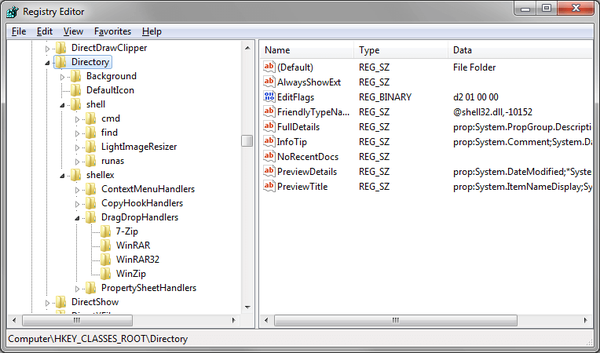
- Esto abrirá el Editor del registro.
- Navegue hasta la siguiente clave de registro:
- Para fuentes de datos de DSN de usuario:
- HKEY_CURRENT_USER \ Software \ ODBC
- Para fuentes de datos DSN del sistema:
- HKEY_LOCAL_MACHINE \ Software \ ODBC
- Para fuentes de datos de DSN de usuario:
- Botón derecho del ratón sobre el ODBC.INI carpeta
- Escoger Exportar
- Guarde el archivo .reg a la ubicación de su elección
- Copie el archivo .reg a cualquier ubicación en su computadora con Windows 10
- En la computadora con Windows 10, haga doble clic en los archivos .reg para importar las fuentes de datos DSN al registro
- Seleccione si y Okay Cuando se le solicite
Si no puede editar el registro de Windows 10, lea esta práctica guía y encuentre las soluciones más rápidas al problema
2. Utilice una herramienta de migración de terceros
Después de todo, los datos ODBC son datos, y siempre puede optar por herramientas especializadas que pueden ayudarlo a migrar datos de manera eficiente entre Windows 7 y Windows 10 PC.
Un buen ejemplo es Laplink PCmover, que puede migrar fácilmente cualquier tipo de datos entre una PC con Windows 7 y una Windows 10. Esto incluye archivos y carpetas personales, perfiles de usuario e incluso programas que ya se han instalado, como aplicaciones y juegos..
Para obtener más detalles sobre esta increíble herramienta, consulte esta guía completa.
Al utilizar cualquiera de los dos métodos enumerados anteriormente, debería poder migrar datos ODBC entre dos PC, incluso si tienen diferentes sistemas operativos.
¿Le resultó útil esta guía? Háganos saber en la sección de comentarios a continuación..
ARTÍCULOS RELACIONADOS QUE DEBE VERIFICAR:
- Cómo exportar la configuración de la directiva de grupo en Windows 7
- Cómo migrar un perfil de Windows 7 a Windows 10
- Transferencias de Windows 7 a Windows 10 a través de un cable Ethernet
- ventanas 10
- ventanas 7
 Friendoffriends
Friendoffriends


![Microsoft lanza Windows 8.1 Enterprise Preview [Descargar]](https://friend-of-friends.com/storage/img/images/microsoft-rolls-out-windows-81-enterprise-preview-[download].jpg)
![Actualización con descuento de Windows 8 Pro desde Windows XP y obtenga un 15% de descuento [Usuarios comerciales]](https://friend-of-friends.com/storage/img/images/windows-8-pro-discount-upgrade-from-windows-xp-and-get-15-off-[business-users]_2.jpg)